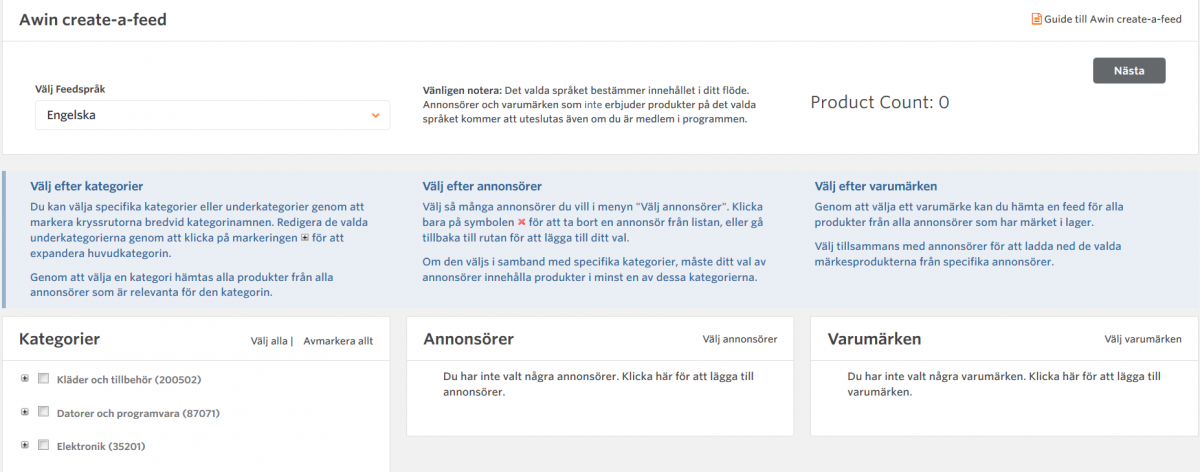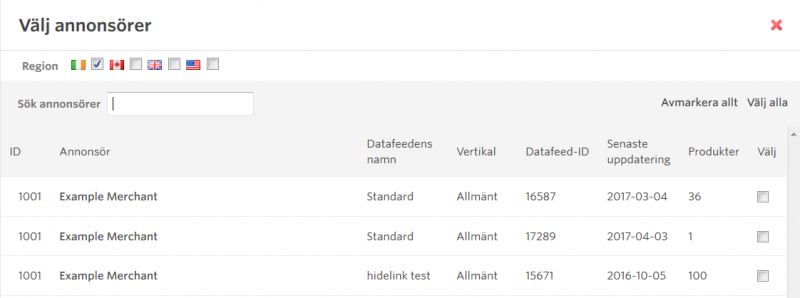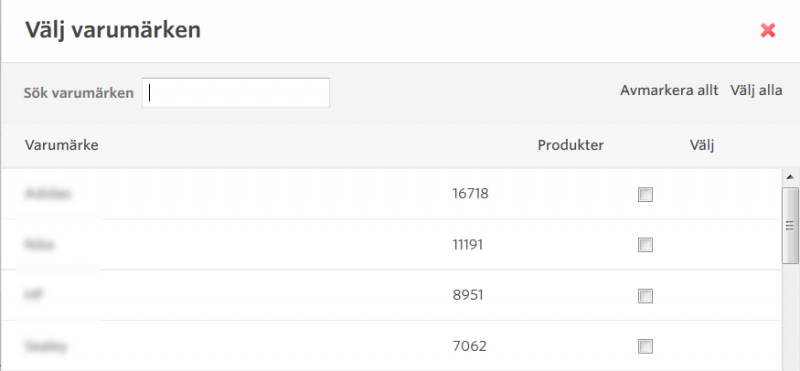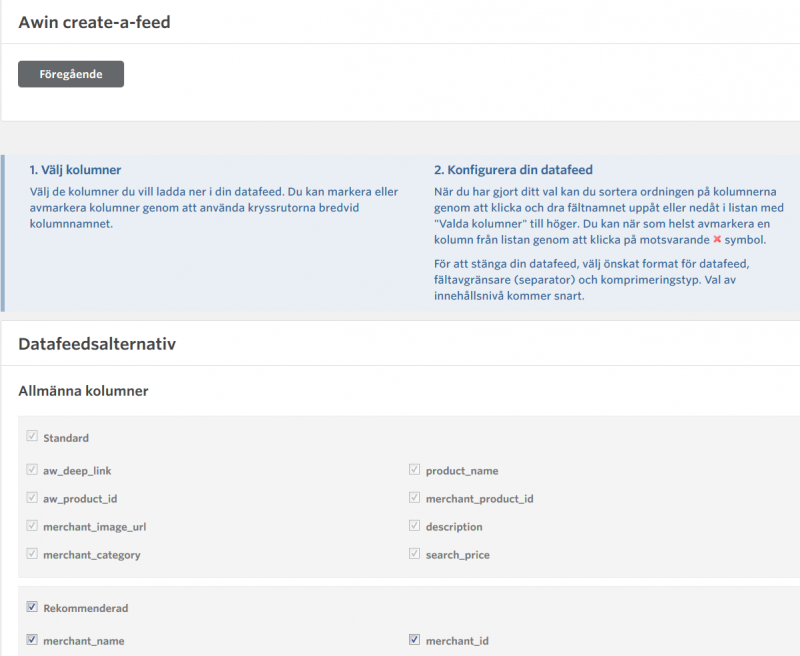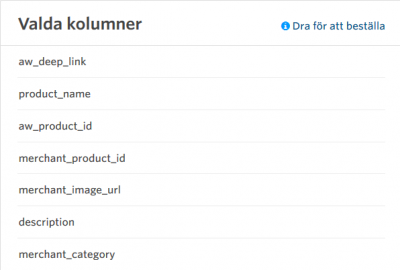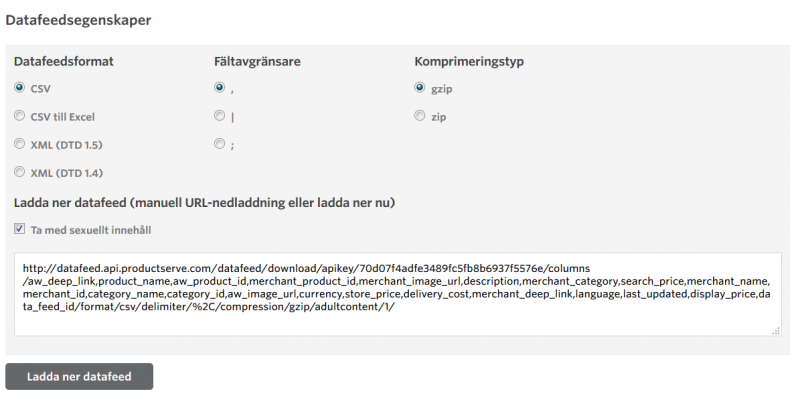Downloading A Feed SE
From Wiki
Contents |
Ladda ner en Annonsörsfeed
Länkar och verktyg > Create-a-feed
Med Create-a-feed kan du sammanställa en datafeed beroende på olika kriterier:
- Kategori
- Annonsörens Namn
- Varumärke
Först måste du välja datafeedspråk. Det är från början inställt på din huvudregions språk men det går givetvis bra att ändra till annat tillgängligt språk.
Om du är med i program med feed på olika språk kan du ladda ner dem språkbaserat.
Produktantalet omfattar produkter som kan laddas ner på det valda språket. När du sammanställer en feed anpassas antalet automatiskt.
Kategori
Kategorierna kommer från Awin-kategoristrukturen. Annonsörer anpassar kategorierna i sina feeds till vår kategoristruktur. Kategoristrukturen kan utökas och du kan gå in på djupet i strukturen. Förutom kategorin ser du även antalet produkter som kan laddas ner.
Observera att vissa annonsörer inte använder olika kategorier utan istället lägger alla produkter i en kategori. När du laddar ner feeden med alternativet Annonsör får du alla produkter i feeden. Både annonsörens originalkategori och Awin-kategorier kan ingå i feeden.
Annonsör
När du väljer annonsör kan du välja mellan våra anslutna annonsörer (och öppna annonsörer). Annonsörer kan ladda upp flera feeds i valda vertikaler. Dessa visas vid annonsörens namn där även datumet för senaste uppdatering och antalet produkter i feeden visas.
Varumärke
Genom att filtrera efter varumärke kan du söka efter ett visst varumärke och bara ladda ner produkter som hör till detta varumärke.
Du kan skapa en datafeed som är baserad på en valfri kombination av de här kriterierna.
När du har valt kraven för din feed ser du antalet produkter uppe till vänster på sidan. Max. antal produkter som kan laddas ner åt gången är 2,5 miljoner. Om ditt urval överskrider det här värdet ombeds du begränsa det.
Klicka på "Nästa" när du är nöjd med urvalet.Nedladdningsalternativ
I nästa steg väljer du hur datafeeden ska laddas ner och vilka fält (kolumner) som ska finnas med. Vissa fält måste finnas med och vi rekommenderar att du även tar med andra. Aktivera ”Visa alla kolumner” för att se alla fält i de olika områdena. Observera att inte alla fält används av annonsören så vissa kolumner kan vara tomma om du väljer att ladda ner alla.
Kolumnernas ordningsföljd kan ändras genom att du flyttar den i rutan "Valda kolumner".
Om produkturvalet omfattar datafeeds som har skapats för vissa vertikaler kan du ladda ner en extra kolumnuppsättning. Vertikaler:
- Mode
- Resor
- Ärenden
- Telefoni
- Gruppköp
När du har valt vilka kolumner som ska laddas ner och är nöjd med ordningsföljden väljer du filformat, fältavgränsare och komprimeringstyp. Du kan även välja att ta med sexuellt innehåll; om rutan inte aktiveras tas sexuella kategorier bort från feeden.
Du kan ladda ner feeden direkt i gränssnittet eller använda URL för att använda feeden i en viss struktur.
Du kan skapa valfritt antal URL.